Lien Quan Mobileの1001以上の用語の要約

Lien Quan Mobile には、競技中に迅速かつ効果的にコミュニケーションをとるのに役立つ短い用語が多数あります。さて、連権評議会は将軍たちが理解すべき最も基本的な用語を確認します。
Scratch の使い方と簡単なゲームの作成を通じて、Scratch のプログラミング インターフェイスとプログラミングの基本的な手順を理解しました。それでは、Quantrimang を使って Apple Catching ゲームをプログラミングしてみましょう。
目次
次のように、リンゴキャッチゲームの簡単なバージョンを作成します。
ゲームを開始すると、リンゴがランダムに上から落ちてきます。プレイヤーの仕事は、左右の矢印キーを押してボウルを動かし、リンゴをキャッチすることです。捕まえたリンゴ1個につき、プレイヤーは1ポイントを獲得します。

このゲームをプログラムするには、次の手順に従う必要があります。
最初に行う必要があるのは、ゲームがどのように構成されるかを分析することです。
次のステップは、ゲームの背景画像を選択することです。プログラミング インターフェイスの下隅にあるフォト フレーム アイコンをクリックして、ゲームに適した背景画像を選択します。
さまざまなテーマの壁紙が多数あり、その中からお選びいただけます。壁紙として使用したい画像をクリックするだけです。
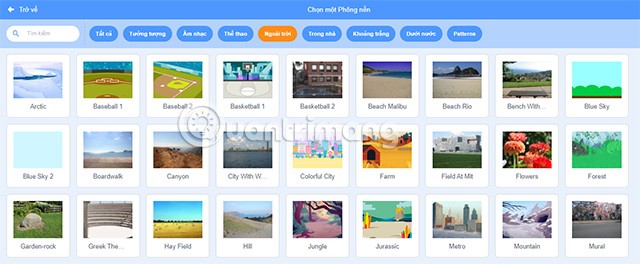
もちろん、ゲームを完了するには、リンゴとボウルという 2 つの主な要素が不可欠です。壁紙の追加セクションの横にある猫のアイコンをタップして、これらの 2 人のキャラクターをゲームに追加します。
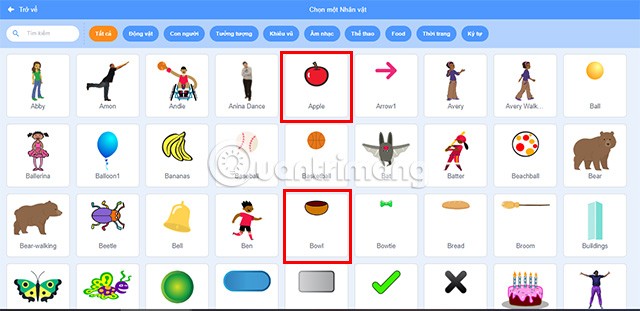
また、プログラミング インターフェイスのデフォルトの黄色い猫のキャラクターを削除することも忘れないでください。
リンゴのボウルのプログラミングを開始します。ボウルは水平方向、つまりOx 軸 (X 軸) にのみ移動できます。さらに、プレイヤーが左または右の矢印を押すと、ボウルが20 ピクセルごとに移動するようにプログラムする必要があります。具体的には、次の順序でコードを選択する必要があります。
左矢印キーにも同じプログラミングを行いますが、ボウルが反対方向に動くように、数値を 20 に設定する代わりに-20 を入力する必要があります。また、ボウルの位置をゲーム インターフェースの下部に調整することも忘れないでください。
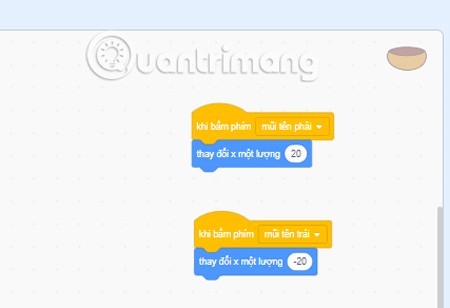
リンゴが上から落ちてきて、地面に着くと消えるようにプログラムする必要があります。同時に、リンゴが 1 つ消えると別のリンゴが落ち続け、プレイヤーがプレイをやめるまでこのプロセスが継続的に繰り返されます。リンゴが上記の操作を実行するには、次の順序でプログラムする必要があります。
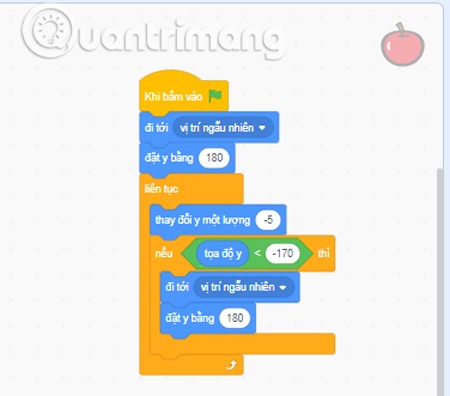
注意:画面の x 座標 (X) は-240 から 240 まで、画面の y 座標 (Y) は-180 から 180 までのみです。
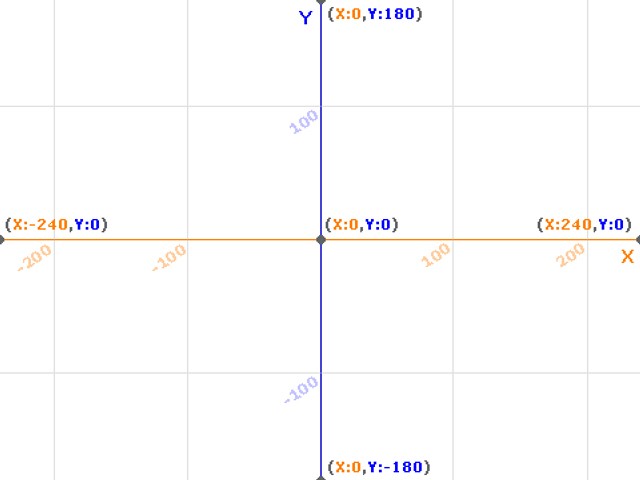
次に、リンゴをキャッチするアクションをプログラムして、プレイヤーがポイントを獲得し、消えてからランダムに別の場所に現れるようにする必要があります。ボールをうまくキャッチしたときにサウンドを追加して、ゲームをさらに面白くすることもできます。スコアリング方法を次のようにプログラムしてください。
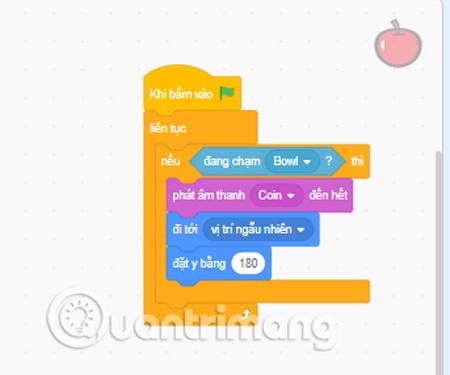
最後に、ボウルにリンゴがキャッチされるたびにスコアを付ける部分をプログラムする必要があります。
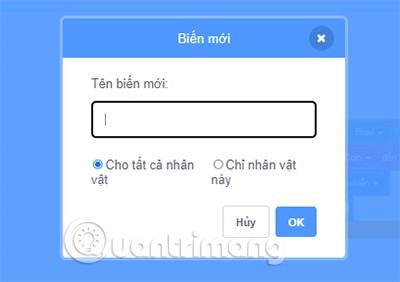
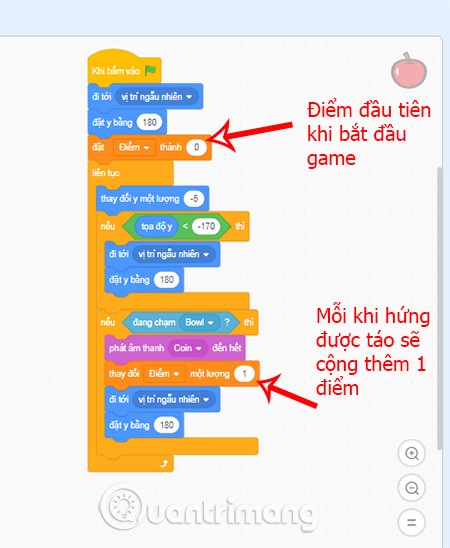
ステップ6:ゲーム用のリンゴをさらに作る
リンゴを 1 個だけ捕まえるとゲームがかなり退屈になります。リンゴを追加してゲームをもっと面白くしましょう。これを行う操作は非常に簡単です。
リンゴを右クリックし、 「複製」を選択します。
各リンゴのサイズを調整したい場合は、「コスチューム」セクションに移動して編集してください。
上記のプログラミング手順により、独自のリンゴキャッチゲームを作成するプロセスが完了しました。ゲームを保存してプレイを開始するには、上部のツールバーの「プロジェクト ページの表示」をクリックします。
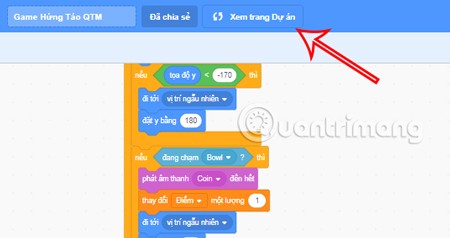
先ほど移動したインターフェースで、緑色のフラグ ボタンをクリックして、プログラムしたゲームのテストを開始します。
さらに、「共有」をクリックしてゲームへのリンクを取得し、全員に送信することで、このゲームを友人や親戚と共有することもできます。
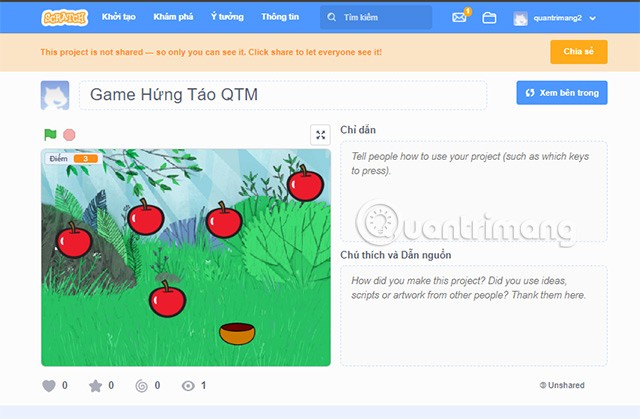
全員に送信する前に、ゲームに名前を付けることを忘れないでください。
上記は、Quantrimang が紹介したいScratch で Catch Apples ゲームをプログラミングする方法に関する完全なガイドです。上記の手順に加えて、ゲームに独自の機能を持たせるために、他の要素も設定できます。幸運を!
Lien Quan Mobile には、競技中に迅速かつ効果的にコミュニケーションをとるのに役立つ短い用語が多数あります。さて、連権評議会は将軍たちが理解すべき最も基本的な用語を確認します。
Nintendo Switch Online のおかげで、NES、SNES、N64、Game Boy、Sega Genesis の何百ものクラシック ゲームを探索することがこれまでになく簡単になりました。
メモリをアップグレードする前に、このガイドの調整を試して、Windows でのゲーム データの読み込み時間を改善してください。
ゲームに適したテレビは、さまざまな要素に基づいて判断されます。最も重視されるのは画質、コントラスト、色、精度ですが、もう 1 つの要素は入力遅延です。
誰でも無料で何かをもらうのは大好きです。しかし、無料のモバイル ゲームに関しては、実際には無料ではないことは誰もが知っています。
エラー 500 は、Epic Games Store を使用する際に多くのプレイヤーが遭遇するよくあるメッセージです。
Football Manager 2024は9月12日までEpic Games Storeで無料で入手できるので、コンピューターにダウンロードできます。
ゾンビは、PC ゲームやホラー映画において常に魅力的なテーマでした。ゲーム出版社はこのテーマを活用し、ゾンビホラーのジャンルで大きな成功を収めました。
ゲーム「Tai Uong」は現在正式にリリースされており、プレイヤーはゲーム配信プラットフォーム「Steam」を通じて自分のコンピュータにダウンロードできる。
恐竜ゲーム「T-rex Run」をオフラインでもオンラインでも Chrome でプレイするには、この簡単なガイドに従うだけです。ゲームを開始すると、愛らしい T-rex 恐竜が画面に表示されます。
ゲーマーの間では、ゲームにノートパソコン、デスクトップ、コンソールのどれを使うべきかという議論が長い間続いてきました。それぞれのオプションには独自の利点がありますが、ノートパソコンでのゲームには独特の利点があります。
新しい体験を求めている場合は、ゲームに MOD を追加する前に留意すべき点がいくつかあります。
Windows でゲームをプレイしているときに FPS が低い問題が発生している場合は、次の手順に従って FPS が低い問題を修正し、高品質のゲーム体験を取り戻してください。
GOTY 2024の受賞者は誰か知りたいですか? 2024年のゲームアワード、または受賞者全員の簡単な概要を知りたい場合は、最初から最後まで読んでください。
Wi-Fi接続やデータ通信なしでも楽しめるゲームが多数あります。そのようなオフライン ゲームを探しているなら、この記事はあなたのためのものです。












